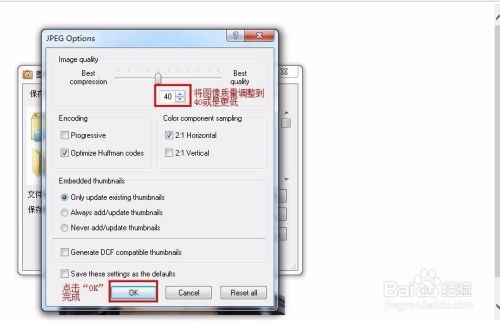步骤:
1 换照片的背景
1.1 先打开一张证件照,双击图层锁解锁~
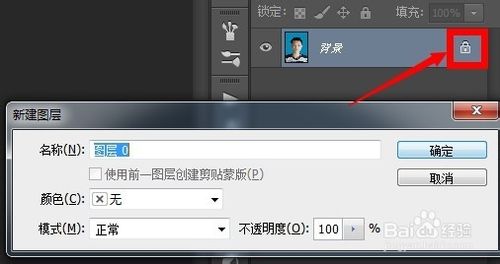
1.2 点击快速选择工具
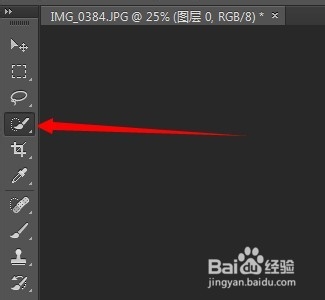
1.3 按住鼠标在证件照背景上涂抹,这时出现了一个虚线框,尽量使虚线框框住人物轮廓
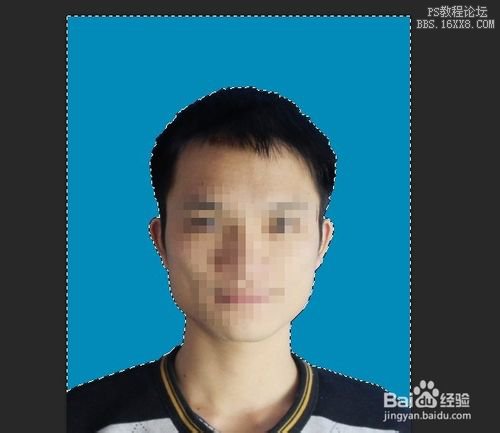
1.4 如果不小心涂抹到人物轮廓内侧,也就是虚线框跑得人脸上了,就按住键盘上的alt键,按住鼠标把虚线框推出到人物轮廓边缘
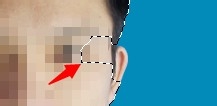
1.5 人物框选完之后,点击上方菜单栏的选择——反向
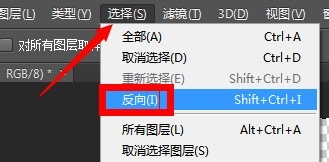
1.6 这时,虚线框,选中的才是人物,点击调整边缘,调整羽化值的大小,使人物轮廓更平滑,如果轮廓边缘出现了背景色线条,就把移动边缘的滑块往左移动一点点~边缘调整过程中可以在画布中看到实际效果,调到合适位置后,点击确定
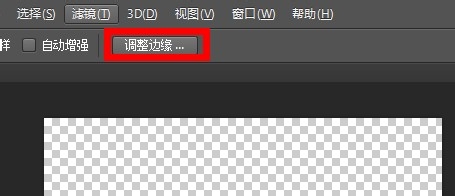
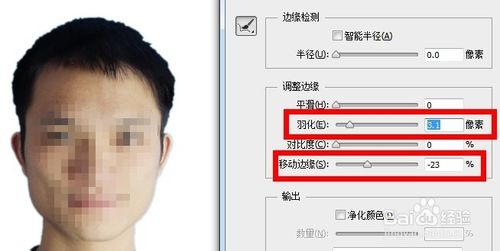
1.7 然后按住键盘上的ctrl+C复制和ctrl+V粘贴,把人物粘贴到新的图层上
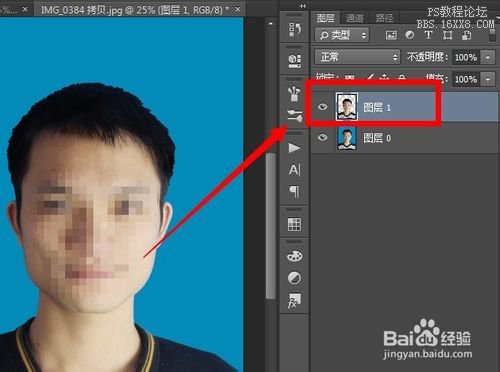
1.8 点击图层下方的新建图层按钮,新建一个图层,把新建的图层拖到复制出来发人物图层下方~
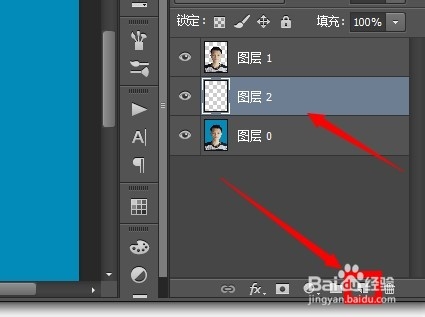
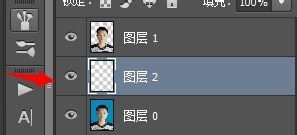
1.9 点击工具栏的油漆,可以在下方的设置前景色按钮,选择一种颜色,这里选择了红色,然后在画布上点一下,这时,人物背景颜色被换成红色啦
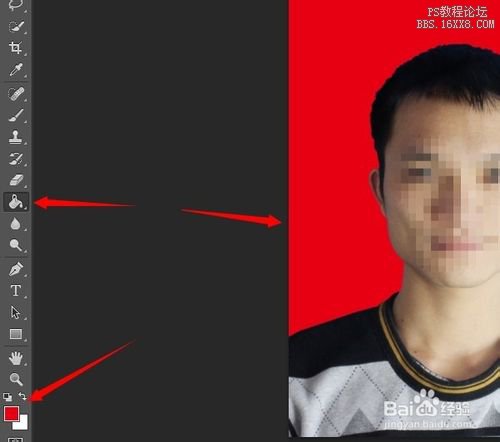
2 调整图片大小
2.1 打开acdsee软件,利用软件的打开功能,打开要进行调整的图片,选定图片后,点击修改中的调整大小
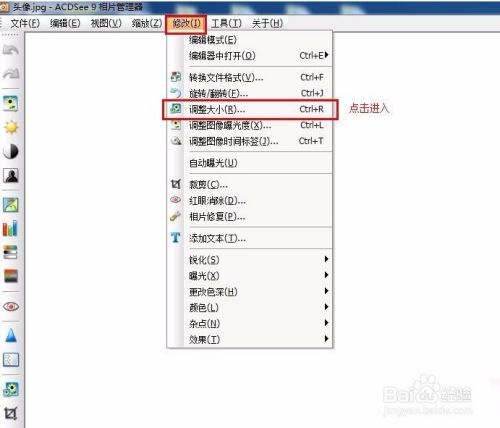
2.2 将图片大小设置为358(像素)*441(像素),即宽和高各是358像素和441像素。将图片保存
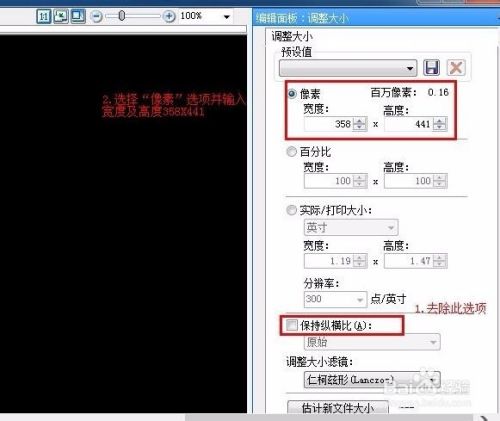
2.3 在保存过程中,点击选项按钮 ,调整图片质量。将图片质量调整到40或者更低,以确保图片保存后占用的空间在9k到20k之间。如此图片就制作完成了